Windows7找不到文件helpctr.exe如何解決?
最近有Windows7用戶反映,電腦每次開機都會提示找不到文件helpctr.exe,用戶根本不知道這是什么文件,也不懂得該如何解決。其實,helpctr.exe是Windows系統中的重要組件之一,也是Windows7中十分重要的幫助程序。那么,Windows7找不到文件helpctr.exe到底該如何解決呢?我們一起往下看看。
方法步驟
1、下載Windows清理助手軟件來對電腦進行清理,在下載該軟件之后,需要對Windows7系統進行掃描,掃描之后,點擊“執行清理”按鈕就可以了;
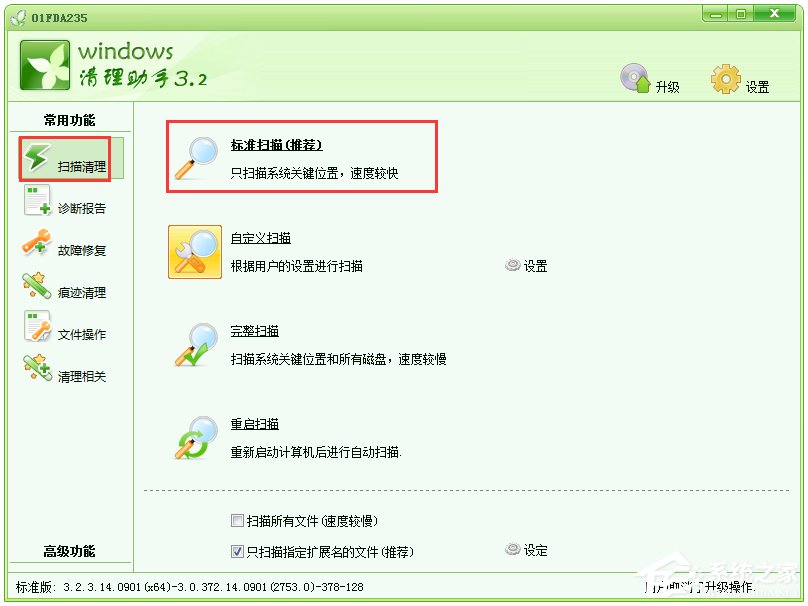
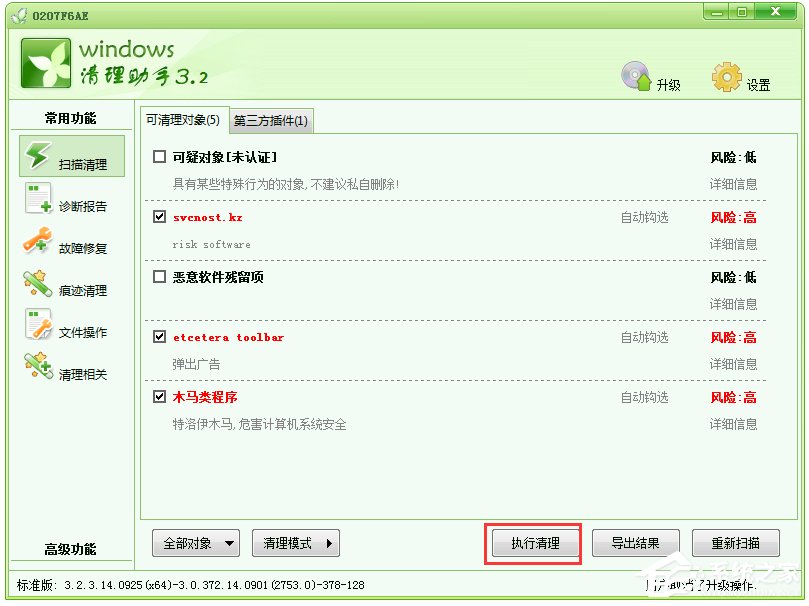
2、如果軟件提示是否需要備份的窗口的話,就選擇備份,然后將其中的一些錯誤的文件清理掉,如果沒什么問題的話,就直接刪除掉備份就可以了;
3、打開Windows7系統啟動項,具體操作方式如下:Win+R打開運行窗口,在運行窗口中輸入regedit并單擊回車,這樣就可以打開注冊表編輯器窗口了;
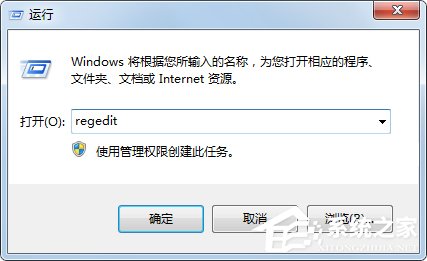
4、在打開的窗口中點擊展開左側菜單中的HKEY_LOCAL_MACHINESOFTWAREMicrosoftWindowsCurrentVersionRun]的右側及[HKEY_CURRENT_USERSoftwareMicrosoftWindowsCurrentVersionRun,在右側窗口中若是發現選項的文件名和路徑不一致的話,就可以將其刪除,然后將電腦重啟即可。
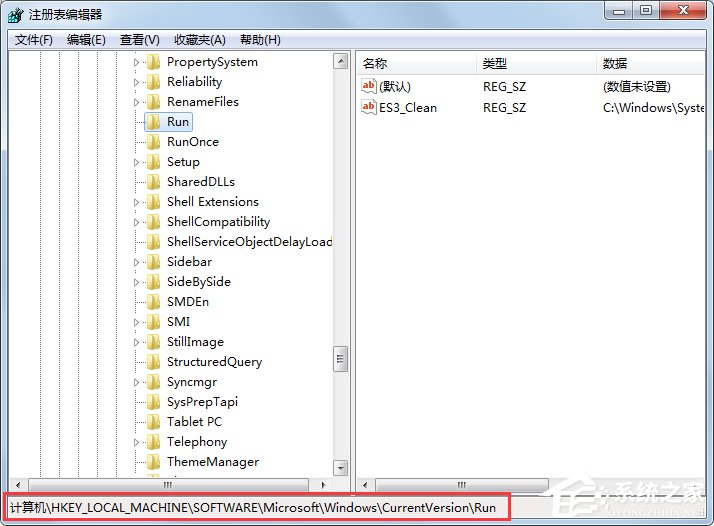

以上就是Windows7找不到文件helpctr.exe的解決辦法,相信按照以上步驟操作后,就能解決helpctr.exe文件找不到的問題。
相關文章:
1. Win10右下角的日歷打不開如何處理?2. Win11怎么退回Win10系統?Win11重裝Win10圖文教程3. Win10專業版所有游戲都進不去怎么回事?4. Win10系統中斷占用CPU高使用率怎么解決?5. Win7所有用戶都被禁用怎么辦?Win7所有用戶都被禁用解決方法6. uos如何安裝微信? uos系統微信的安裝教程7. Win7旗艦版怎么關閉windows文件保護功能?8. UOS應用商店不能用怎么辦? uos系統應用商店不能使用的解決辦法9. Win10怎么永久關閉自動更新?Win10如何永久關閉自動更新10. 怎么安裝雙系統?win10穩定版和win11雙系統安裝圖文教程
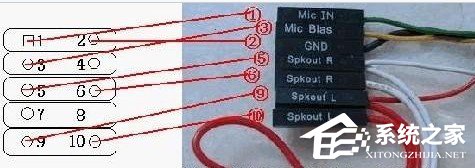
 網公網安備
網公網安備